Содержание
- 2. Система TelevisCompact В качестве локальной станции используется электронный блок TelevisCompact, который подсоединяется непосредственно к шине соединения
- 3. Пример сети TelevisCompact Расстояние от TelevisCompact до последнего прибора не должно превышать 2000м. На терминале последнего
- 4. ОСНОВНЫЕ ХАРАКТЕРИСТИКИ Обработка данных Сохранение данных (стандартная память); Сохранение данных (урезанная память); Просмотр данных на дисплее
- 5. Лицевая панель SW1(Вверх) /SW4(Вниз) – в режиме редактирования увеличивает или уменьшает значение, в других ситуациях пролистывает
- 6. Функции пользователя Управление сохранением данных Представление названий приборов сети Информация об аварийных сообщениях Информация о системе
- 7. Параметры конфигурации (автоматическое распознавание приборов, подключенных к сети); После конфигурирования системы можно выбрать прибор и получить
- 8. Меню Programming Установка даты и времени и задание формата их представления (AM/PM, USA и Extended форматы
- 9. Просмотр текущих и архивных аварийных сообщений блока TC (неисправности, конфигурирование, память); Просмотр текущих и архивных первичных
- 10. Пользовательские параметры конфигурации; Параметры установки системы; Параметры конфигурации сети; Список сервисных центров; Информации о системе; Последняя
- 11. Серийный номер прибора TC, введенных при тестировании; Версия встроенной программы; Модель TelevisCompact; Максимальное число приборов сети
- 12. Добавление, удаление, редактирование и выбор файла структуры. Для каждого блока TelevisCompact создается отдельный файл, обеспечивающий быстрое
- 13. TelevisInteractive Соединение TelevisCompact с компьютером DIRECT CONNECTION Непосредственное соединение через последовательный порт DIAL-UP CONNECTION Компьютер инициирует
- 14. TelevisInteractive Переход к окну основных функций осуществляется после ввода пароля пользователя. Блок соединения Функциональный блок Блок
- 15. Ввод списка пользователей с паролями и уровнями доступа к системе Изменение языка программы Список фиксируемых событий
- 16. Профиль пользователя содержит информацию, позволяющую идентифицировать TelevisCompact. Профиль содержит: имя файла, название и адрес фирмы, тип
- 17. Возможность установки режима ожидания (Host) зависит от состояния COM порта Необходимо задать параметры модема: скорость обмена,
- 18. Позволяет произвести соединение напрямую (Direct) или через модем в режиме Dial-Up Список профилей, по которым можно
- 19. Позволяет произвести соединение через модем в режиме Host (ожидание вызова) COM порт должен быть сконфигурирован для
- 20. Позволяет произвести выгрузку данных от TelevisCompact по выбранному профилю Можно выгрузить все данные из TelevisCompact или
- 21. Позволяет удаленно управлять прибором с имитацией реального устройства Из списка приборов сети можно выбрать любой, включая
- 22. Позволяет отправлять некоторые команды на несколько приборов сразу В списке приборов сети отмечаются те, на которые
- 23. Выбор временного интервала выемки данных. Выбор прибора(ов) для выемки данных.
- 24. Позволяет экспортировать данные в текстовые файлы с выбранными разделителями. Формат txt файла: direct profile name F=11-A=
- 25. Позволяет просматривать данные датчиков приборов в графическом формате. Выбираются датчики прибора и некоторые параметры графиков. При
- 26. Позволяет просматривать данные датчиков приборов в графическом формате. Выбираются датчики приборов, включаемые в таблицу. В окне
- 28. Скачать презентацию







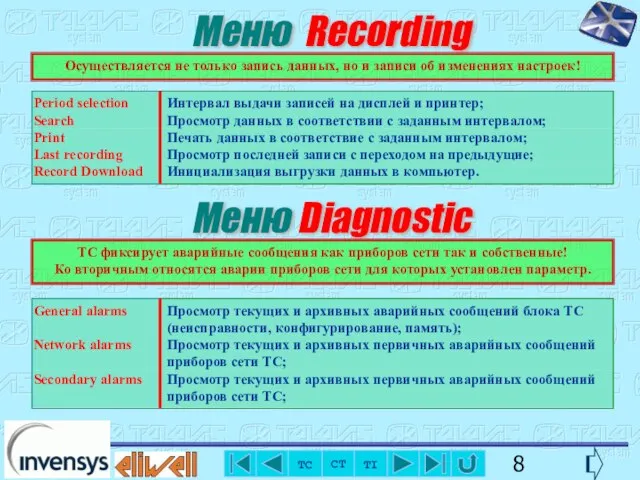


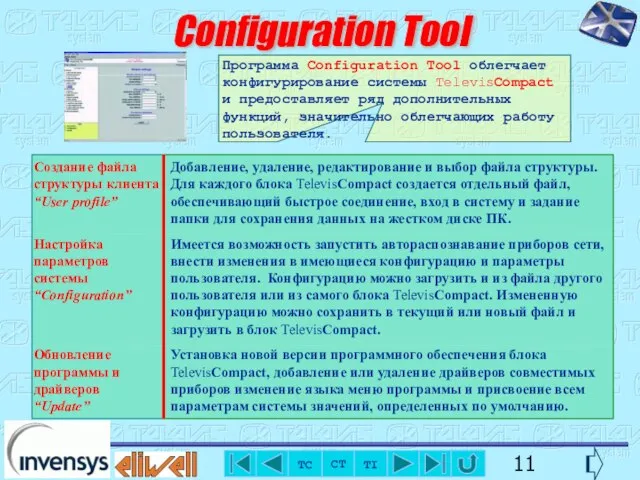
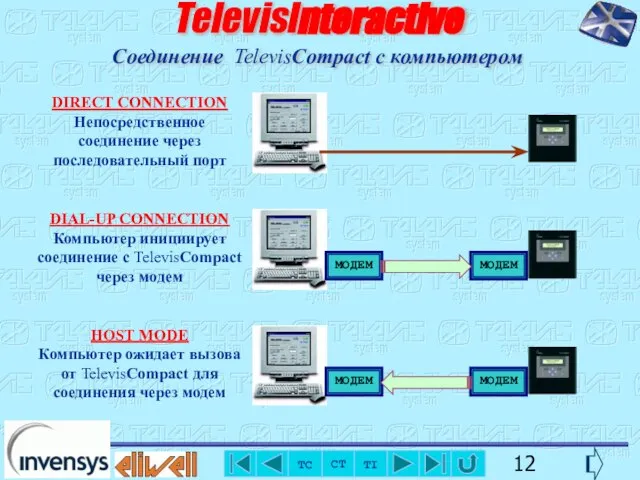
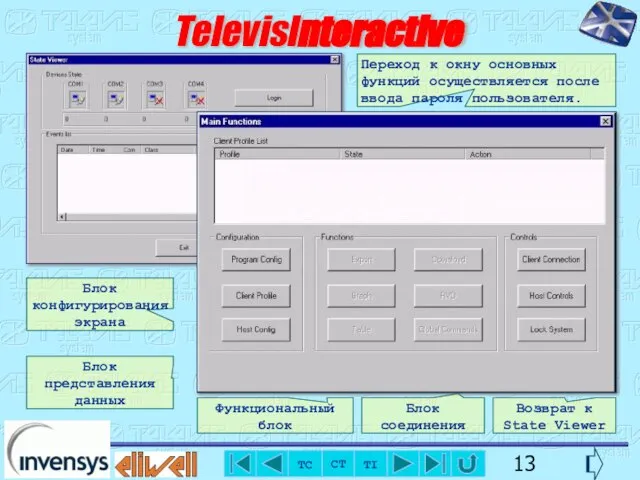
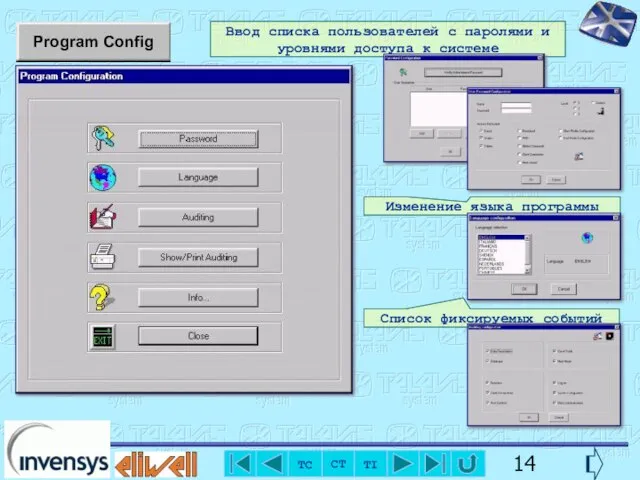
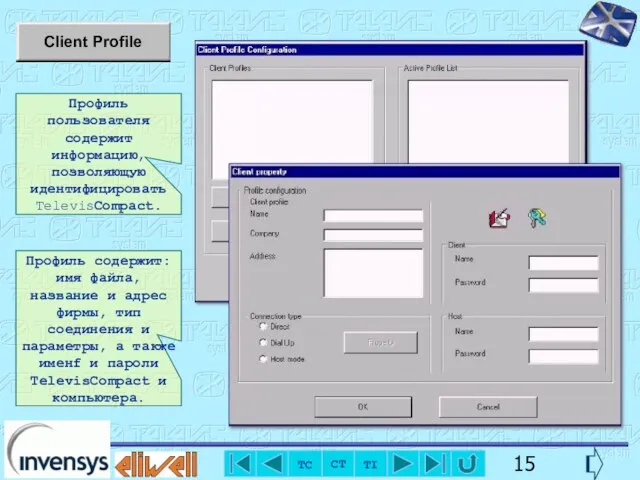
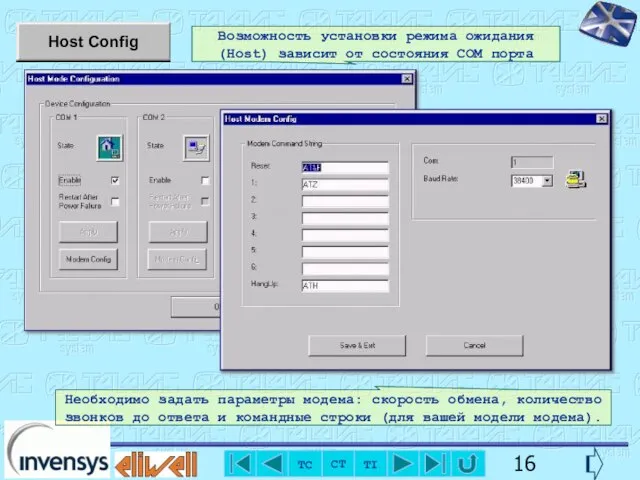
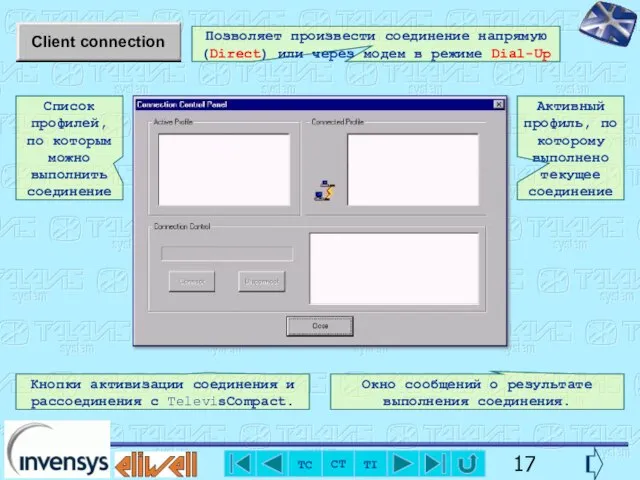
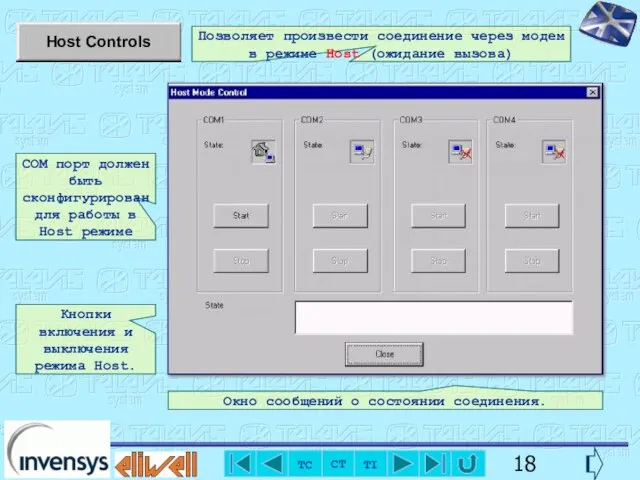

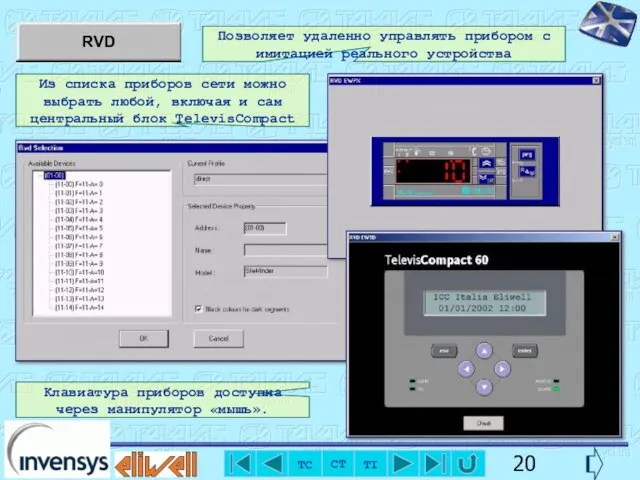
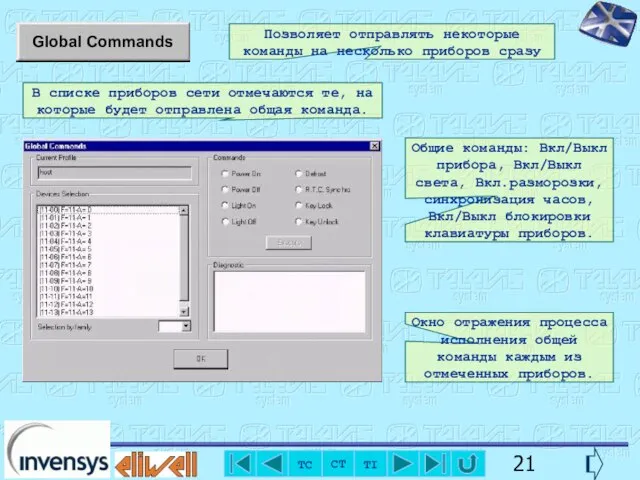

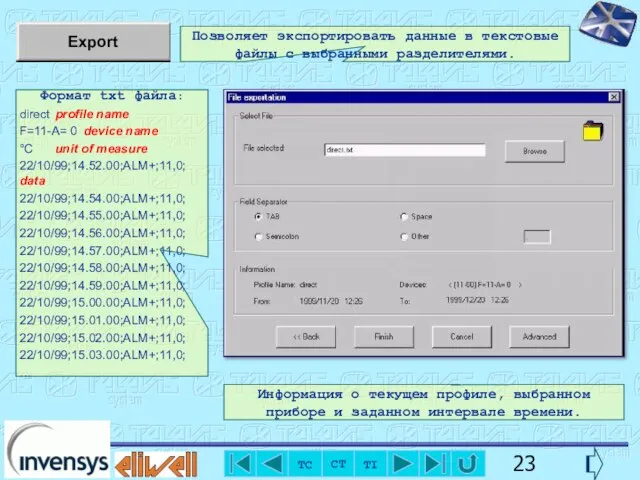
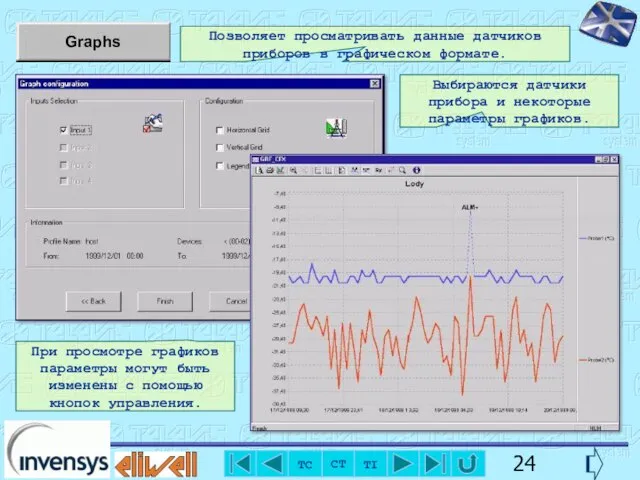
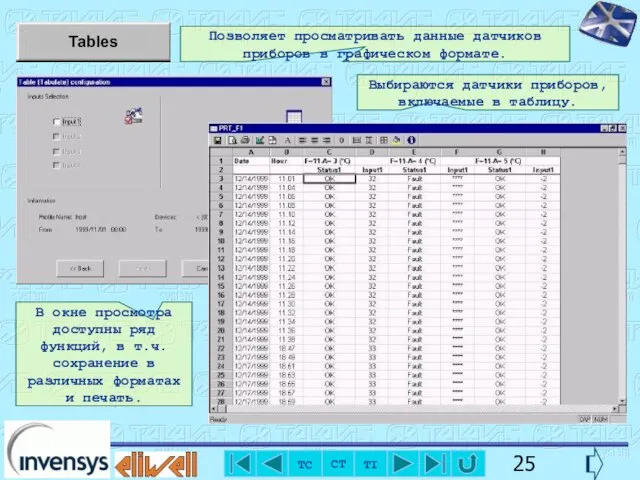
 Презентация на тему НЕРВНАЯ СИСТЕМА
Презентация на тему НЕРВНАЯ СИСТЕМА 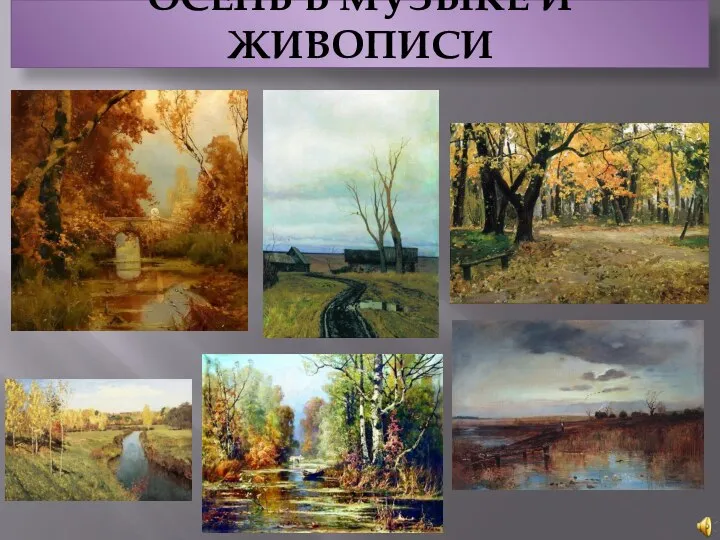 Осень в музыке и живописи
Осень в музыке и живописи Компенсационная политика организации
Компенсационная политика организации  Реставрация ванн жидким акрилом FINAKRIL
Реставрация ванн жидким акрилом FINAKRIL Возможности финансирования инвестиционных проектов за счет средств международного рынка капитала
Возможности финансирования инвестиционных проектов за счет средств международного рынка капитала Юон Константин Федорович
Юон Константин Федорович 7 чудес света
7 чудес света Экстремизм. Что это ?
Экстремизм. Что это ? День матери
День матери Санитарные правила обязательные для исполнения ОИВ СРФ, ОМСУ ЮЛ
Санитарные правила обязательные для исполнения ОИВ СРФ, ОМСУ ЮЛ Защита проекта. Шаблон
Защита проекта. Шаблон Исследование почвы на наличие в ней тяжелых металлов химическим путем
Исследование почвы на наличие в ней тяжелых металлов химическим путем Оборудование НПЗ
Оборудование НПЗ ГЗ
ГЗ Презентация для проведения классного часа в 9 классе «Содружество Независимых Государств»
Презентация для проведения классного часа в 9 классе «Содружество Независимых Государств»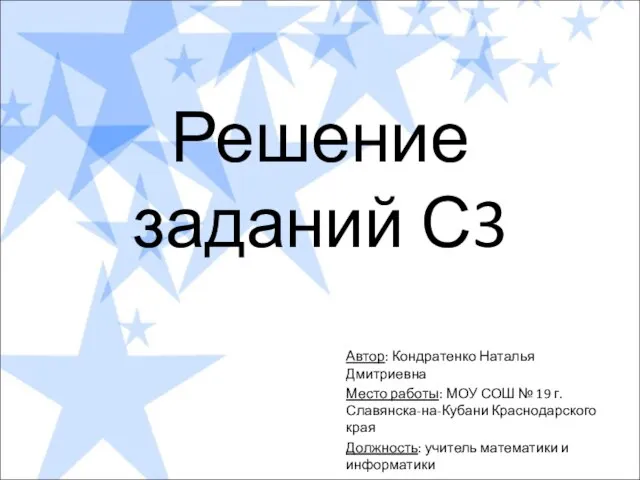 Решение заданий С3
Решение заданий С3 Презентация Microsoft PowerPoint
Презентация Microsoft PowerPoint Развитие координационных способностей у юных борцов вольного стиля
Развитие координационных способностей у юных борцов вольного стиля Организация проведения апробации материалов по оценке метапредметных результатов
Организация проведения апробации материалов по оценке метапредметных результатов Билингвальный профориентационный проект. АтомГлосс. Вышний Волочёк, школа №46. Атомная энергетика России
Билингвальный профориентационный проект. АтомГлосс. Вышний Волочёк, школа №46. Атомная энергетика России ПОЛОЖЕНИЕ О ЗНАЧКЕ «ЮНЫЙ ТУРИСТ РОССИИ»
ПОЛОЖЕНИЕ О ЗНАЧКЕ «ЮНЫЙ ТУРИСТ РОССИИ» КОМПЛЕКСНЫЕ ПРОГРАММЫ ПОВЫШЕНИЯ ЭНЕРГОЭФФЕКТИВНОСТИ использование ГЧП и международного опыта
КОМПЛЕКСНЫЕ ПРОГРАММЫ ПОВЫШЕНИЯ ЭНЕРГОЭФФЕКТИВНОСТИ использование ГЧП и международного опыта ВКР: Организация доставки торфа из Кировской области в Индию
ВКР: Организация доставки торфа из Кировской области в Индию Великолепная семерка
Великолепная семерка Основные правила ввода текста в текстовом процессоре WORD
Основные правила ввода текста в текстовом процессоре WORD Предшественники и их состояние по засоренности
Предшественники и их состояние по засоренности В чому полягає суть підприємництва?
В чому полягає суть підприємництва? Русский портрет: неповторимость и самооценность человеческой личности. Мастер портрета – Левицкий Д.Г
Русский портрет: неповторимость и самооценность человеческой личности. Мастер портрета – Левицкий Д.Г